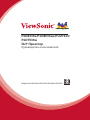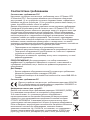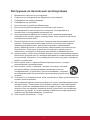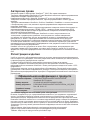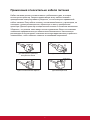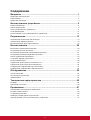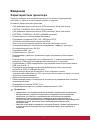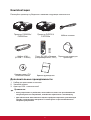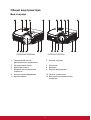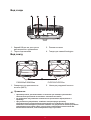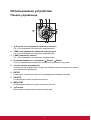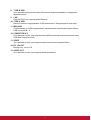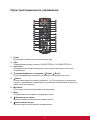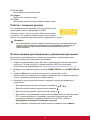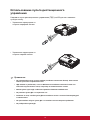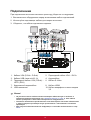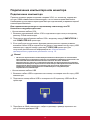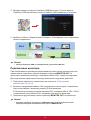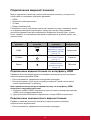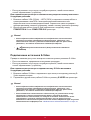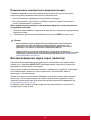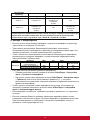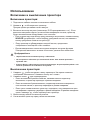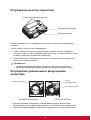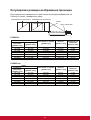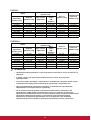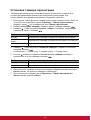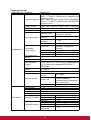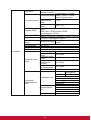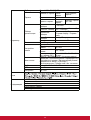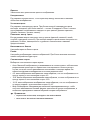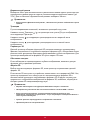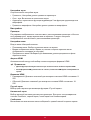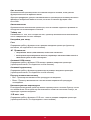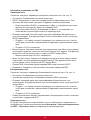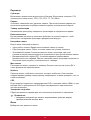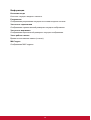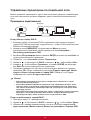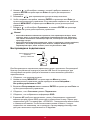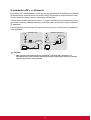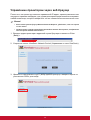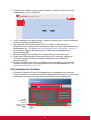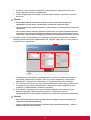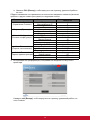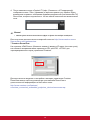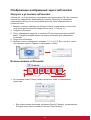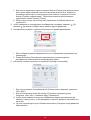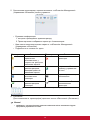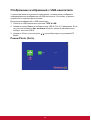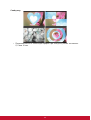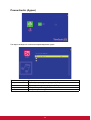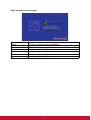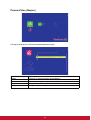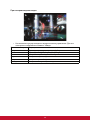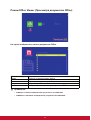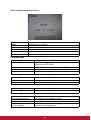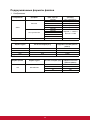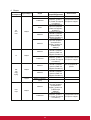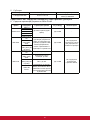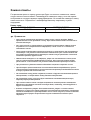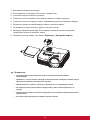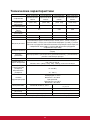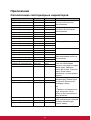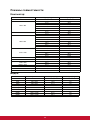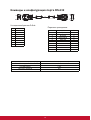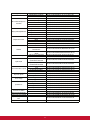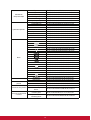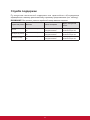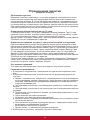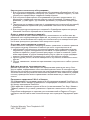PJD8333s/PJD8633ws/PJD7333/
PJD7533w
DLP Проектор
Pyководство пользователя
Модель № VS14946/VS14935/VS14948/VS14950

Соответствие требованиям
Соответствие требованиям FCC
Настоящее устройство соответствует требованиям части 15 Правил CFR
47 Комиссии FCC. Эксплуатация возможна при соблюдении следующих
двух условий: (1) это устройство не должно создавать помех, отрицательно
влияющих на другие устройства, (2) это устройство должно иметь защиту от
помех, способных вызвать сбои в его работе.
Данное оборудование испытано и признано соответствующим требованиям
к цифровым устройствам класса В согласно части 15 Правил CFR 47 FCC.
Эти требования должны обеспечить разумную защиту от вредных помех при
эксплуатации оборудования в жилых помещениях. Данное оборудование
создает, использует и может излучать радиоволны, и если оно установлено
или эксплуатируется с нарушением инструкций производителя, оно может
создавать помехи для средств радиосвязи. Тем не менее, гарантировать
отсутствие помех в каждом конкретном случае невозможно. Если оборудование
вызывает помехи, мешающие приему радио- и телесигналов, что можно
определить посредством выключения и включения оборудования, попытайтесь
для устранения помех предпринять следующие действия:
y Перенаправьте или переместите принимающую антенну.
y Увеличьте расстояние между оборудованием и принимающей антенной.
y Подключите оборудование к другой розетке так, чтобы оно и приемное
устройство питались от разных цепей.
y Обратитесь за помощью к торговому агенту или к специалисту по теле/
радиооборудованию.
ПРЕДУПРЕЖДЕНИЕ: Вы предупреждены, что любые изменения и
модификации, не одобренные официально стороной, ответственной за
соблюдение требований, могут лишить вас права эксплуатировать это
оборудование.
Для Канады
y Данное цифровое оборудование класса B соответствует требованиям
канадского промышленного стандарта ICES-003.
y Cet appareil numérique de la classe B est conforme à la norme NMB-003 du
Canada.
Соответствие требованиям ЕС
Данное устройство соответствует требованиям директивы 2004/108/
EC по электромагнитной совместимости и директивы 2006/95/EC по
безопасности низковольтных устройств.
Информация только для стран ЕС:
Данный знак соответствует требованиям директивы 2002/96/EC (WEEE)
по утилизации электрического и электронного оборудования.
Этот знак означает, что утилизация данного оборудования с
израсходованными или негодными батареями или аккумуляторами
совместно с неотсортированными городскими бытовыми отходами
СТРОГО ЗАПРЕЩЕНА. Утилизация должна осуществляться через
существующие системы раздельного сбора и утилизации оборудования.
Если на батареях, аккумуляторах или кнопочных батарейных элементах,
включенных в состав этого оборудования, показаны символы
химических элементов: Hg, Cd или Pb, это означает, что содержание в
батарее тяжелых металлов превышает, соответственно: 0,0005% для
ртути (Hg), или 0,002% для кадмия (Cd) или 0, 004% для свинца (Pb).
i

Инструкции по безопасной эксплауатации
1. Внимательно прочтите эту инструкцию.
2. Сохраните эту инструкцию для будущего использования.
3. Соблюдайте все предупреждения.
4. Соблюдайте все указания.
5. Не используйте устройство вблизи воды.
6. Для чистки устройства протрите его мягкой сухой тканью.
7. Не перекрывайте вентиляционные отверстия. Устанавливайте в
соответствии с инструкциями производителя.
8. Не устанавливайте вблизи источников тепла, например радиаторов,
обогревателей, печей и других генерирующих тепло устройств (включая
электрические усилители).
9. В целях безопасности пользуйтесь полярной или заземляющей вилкой
питания. Полярная вилка имеет два плоских контакта разной ширины.
Заземляющая вилка имеет два контакта питания и заземляющий
вывод. Широкий контакт и третий вывод обеспечивают дополнительную
безопасность. Если вилка устройства не подходит к вашей розетке,
обратитесь к специалисту-электрику для замены устаревшей розетки.
10. Не допускайте, чтобы шнур питания попадал под ноги проходящим людям.
Обеспечьте удобный доступ к входным разъемам и точкам выхода кабелей
из устройства. Убедитесь, что сетевая розетка легко доступна и находится
рядом с устройством.
11. Используйте лишь те приспособления/принадлежности, которые
рекомендованы производителем.
12. Используйте только с тележкой, стендом, штативом, столиком
или кронштейном, рекомендуемыми производителем или
поставляемыми с устройством. При использовании с тележкой,
во избежание травм не допускайте опрокидывания устройства и
тележки.
13. Отключайте от сетевой розетки, если устройство не будет использоваться в
течение долгого времени.
14. Обслуживание изделия должно проводиться только квалифицированными
специалистами. Техническое обслуживание требуется при повреждении
частей устройства, например вилки или шнура питания, при попадании
жидкости или посторонних предметов внутрь устройства, при попадании
устройства под дождь, в случае падения устройства или при нарушении
нормального функционирования устройства.
15. Срок службы устройства – 3 года.
ii

Декларация о соответствии требованиям RoHS2
Данный продукт был разработан и произведен в соответствии с Директивой
2011/65/EU Европейского парламента и Совета Европы про ограничение
использования некоторых вредных веществ в электрическом и электронном
оборудовании (Директива RoHS2), он также соответствует максимальным
значениям концентрации, предложенным Техническим Комитетом Адаптации
Европейской Комиссии (TAC):
Вещество
Рекомендуемая максимальная
концентрация
Фактическая концентрация
Свинец (Pb) 0,1% < 0,1%
Ртуть (Hg) 0,1% < 0,1%
Кадмий (Cd) 0,01% < 0,01%
Шестивалентный хром (Cr
6+
) 0,1% < 0,1%
Полибромдифенил (ПБД) 0,1% < 0,1%
Полибромдифениловые эфиры
(ПБДЭ)
0,1% < 0,1%
Некоторые компоненты изделий, как указано выше, были освобождены от
действия Директивы в соответствии с Приложением III к Директивам RoHS2,
как указано ниже:
Примеры освобожденных компонентов:
1. Ртуть во флуоресцентных лампах с холодным катодом и флуоресцентных
лампах со внешними электродами (CCFL и EEFL) для специальных задач, в
количестве (на лампу) не превышающем:
(1) Короткие лампы (≦500 мм): 3,5 мг на лампу.
(2) Средние лампы (>500 мм и ≦1500 мм): 5 мг на лампу.
(3) Длинные лампы (>1500 мм): 13 мг на лампу.
2. Свинец в стекле электронно-лучевых трубок.
3. Свинец в стекле флуоресцентных трубок, не более 0,2 % по весу.
4. Свинец как легирующая присадка к алюминию, не более 0,4 % по весу.
5. Сплав меди, содержащий до 4 % свинца по весу.
6. Свинец в припоях с высокой температурой плавления (т.е. сплавы на
основе свинца, содержащие по весу 85 % или более свинца).
7. Детали электрических и электронных устройств, содержащие свинец в
стекле или керамике, помимо изоляционной керамики в конденсаторах,
напр. пьезоэлектрические приборы, или в стеклянную или керамическую
соединения матрицы.
iii
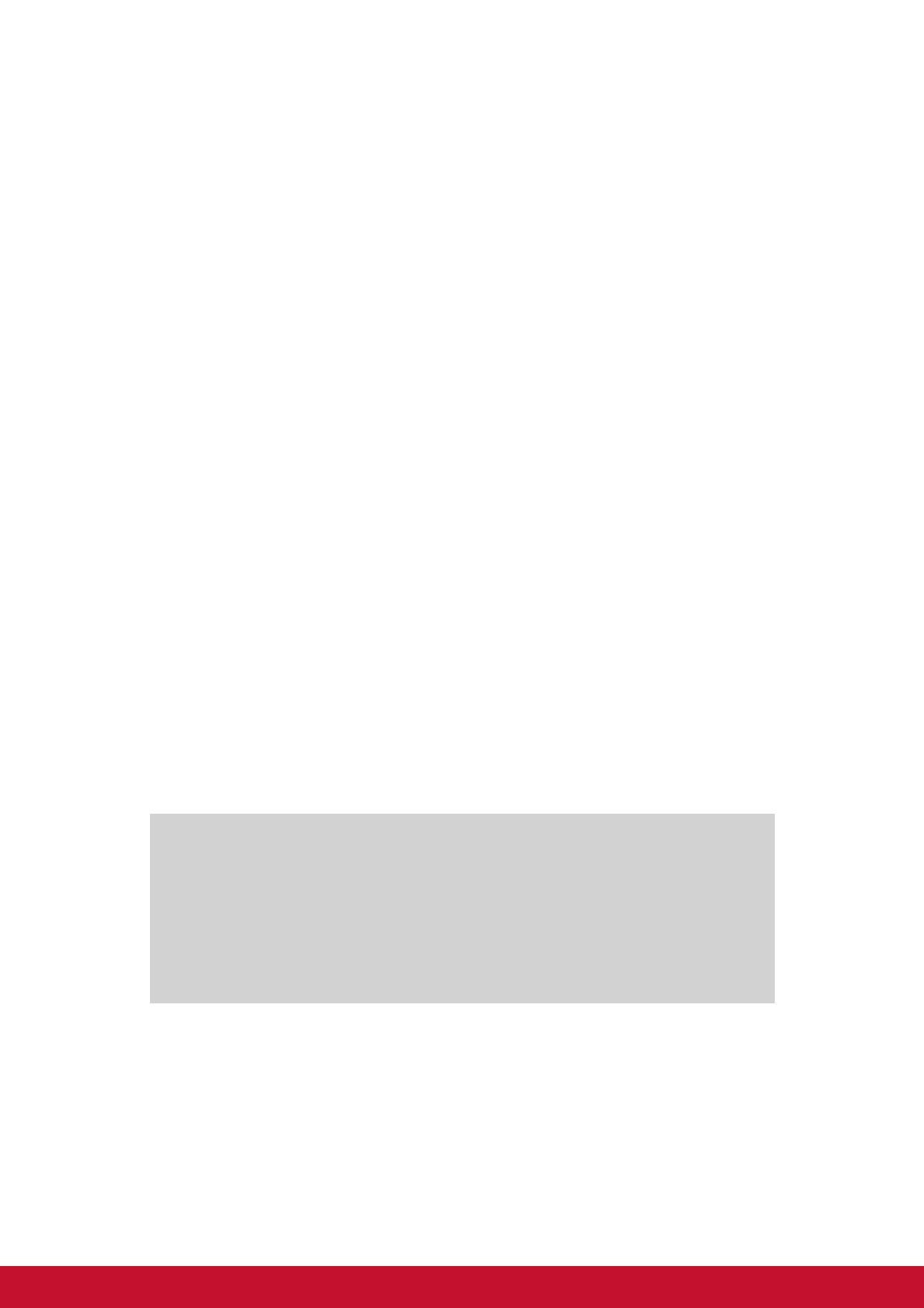
Авторские права
Авторское право © Корпорация ViewSonic
®
, 2015. Все права защищены.
Торговые наименования Macintosh и Power Macintosh являются зарегистрированными
товарными знаками компании Apple, Inc.
Наименования Microsoft, Windows, Windows NT и логотип Windows являются
товарными знаками корпорации Microsoft, зарегистрированными в США и других
странах.
Торговые наименования ViewSonic, OnView, ViewMatch, ViewMeter и логотип компании
с изображением трех птиц являются зарегистрированными товарными знаками
компании ViewSonic.
Наименование VESA является зарегистрированным товарным знаком Ассоциации по
стандартам видеоэлектроники. DPMS и DDC - товарные знаки ассоциации VESA.
PS/2, VGA и XGA являются зарегистрированными товарными знаками корпорации
International Business Machines.
Отказ от ответственности: Компания ViewSonic не несет ответственности за
технические и редакторские ошибки в этом документе и любые намеренные,
случайные или косвенные убытки, возникающие в связи с содержащимся в нем
материалом, а также с характеристиками или использованием этого продукта.
В интересах непрерывного совершенствования изделий компания ViewSonic сохраняет
за собой право изменять конструкцию, комплект поставки и параметры изделия без
предварительного уведомления. Информация в этом документе может быть изменена
без предварительного уведомления.
Никакая часть этого документа не может быть скопирована, воспроизведена или
передана какими-либо средствами, для каких-либо целей и в какой бы то ни было
форме без получения предварительного письменного разрешения от компании ViewS-
onic.
Регистрация изделия
Чтобы в упростить обслуживание изделия и получить дополнительную информацию о
нем по мерее ее публикации, посетите раздел веб-сайта ViewSonic для своего региона
и зарегистрируйте приобретенное изделие.
С компакт-диска ViewSonic также можно распечатать бланк регистрации
изделия. Отправьте заполненный бланк почтой или факсом в соответствующее
представительство компании ViewSonic. Бланк регистрации находится в папке «:\CD\
Registration».
Регистрация изделия упростит дальнейшее обслуживание. Распечатайте настоящее
руководство и заполните информацию в разделе «Паспортные сведения об изделии».
Дополнительную информацию см. в разделе «Поддержка пользователей» настоящего
руководства.
Официальная информация о продукте
Название изделия: PJD8333s/PJD8633ws/PJD7333/PJD7533w
ViewSonic DLP Projector
Номер модели: VS14946/VS14935/VS14948/VS14950
Номер документа: PJD8333s/PJD8633ws/PJD7333/PJD7533w_UG_RUS
Rev. 1B 10-01-15
Серийный номер: ___________________________________________
Дата покупки: ___________________________________________
Утилизация продукта по истечении срока эксплуатации
В лампе содержится ртуть, представляющая опасность для здоровья и окружающей
среды. Утилизация продукта должна осуществляться в соответствии с местным
законодательством, законодательством штата или федеральным законодательством.
Компания ViewSonic заботится о состоянии окружающей среды и обязуется направить
все свои усилия на создание экологически чистых условий работы и жизни. Компания
признательна за ваш вклад в более «умные» и экологически чистые информационные
технологии. Для получения дополнительной информации посетите веб-сайт компании
ViewSonic.
США и Канада: http://www.viewsonic.com/company/green/recycle-program/
Европа: http://www.viewsoniceurope.com/uk/support/recycling-information/
Тайвань: http://recycle.epa.gov.tw/recycle/index2.aspx
iv

v
Примечания относительно кабеля питания
Кабель питания должен соответствовать требованиям стран, в которых
используется проектор. Сверьте применяемую вилку кабеля питания с
приведенными ниже рисунками и убедитесь, что используется правильный
кабель питания. Если кабель питания, поставляемый вместе с проектором, не
совпадает с розеткой электросети, обратитесь по месту приобретения
проектора. Данный проектор оснащен вилкой питания с контактом заземления.
Убедитесь, что розетка также имеет контакт заземления. Вилка с контактами
заземления предназначена для обеспечения безопасности. Настоятельно
рекомендуется использовать в качестве источника видеосигнала устройство с
заземлением, чтобы избежать помех из-за колебаний напряжения.
Для Австралии и регионов
материкового Китая
Для США и Канады
Для Великобритании
Заземление
стран континентальной Европы
Заземление
Заземление
Заземление

Содержание
vi
Введение................................................................................................ 1
Характеристики проектора ................................................................................................................... 1
Комплектация ........................................................................................................................................ 2
Общий вид проектора ........................................................................................................................... 3
Использование устройства................................................................ 5
Панель управления............................................................................................................................... 5
Порты подключения.............................................................................................................................. 6
Пульт дистанционного управления ..................................................................................................... 8
Установка батарей .............................................................................................................................. 11
Использование пульта дистанционного управления ....................................................................... 12
Подключение....................................................................................... 13
Подключение компьютера или монитора.......................................................................................... 14
Подключение видеоисточников ......................................................................................................... 16
Воспроизведение звука через проектор............................................................................................ 18
Использование ................................................................................... 20
Включение и выключение проектора ................................................................................................ 20
Регулировка высоты проектора ......................................................................................................... 21
Регулировка увеличения и фокусировки проектора ........................................................................ 21
Регулировка размера изображения проекции .................................................................................. 22
Кнопки управления блокировкой ....................................................................................................... 24
Установка таймера презентации ....................................................................................................... 25
Использование меню .......................................................................................................................... 26
Управление проектором по локальной сети ..................................................................................... 39
Управление проектором через веб-браузер ..................................................................................... 42
Отображение изображений через vsPresenter ................................................................................. 47
Отображение изображений с USB-накопителя ................................................................................ 50
Обслуживание..................................................................................... 62
Чистка объектива ................................................................................................................................62
Чистка корпуса проектора .................................................................................................................. 62
Замена лампы ..................................................................................................................................... 63
Технические характеристики ........................................................... 65
Размеры............................................................................................................................................... 66
Крепление на потолке......................................................................................................................... 66
Приложение......................................................................................... 67
Сигнализация светодиодных индикаторов ....................................................................................... 67
Режимы совместимости...................................................................................................................... 68
Устранение неполадок........................................................................................................................ 69
Команды и конфигурация порта RS-232 ........................................................................................... 70
Коды ИК-команд пульта дистанционного управления ..................................................................... 73

1
Введение
Характеристики проектора
Проектор оснащен высокопроизводительной оптической проекционной
системой, он прост в использовании, удобен и надежен.
Основные характеристики проектора:
• 0,55-дюймовая одиночная панель DLP
®
компании Texas Instruments
• PJD7333 / PJD8333s: XGA (1024x768 пикселей)
• 0,65-дюймовая одиночная панель DLP
®
компании Texas Instruments
• PJD7533w / PJD8633ws: WXGA (1280x800 пикселей)
• Совместимость с компьютерами Macintosh
®
• Поддержка стандартов NTSC, PAL, SECAM и HDTV
• 15-контактный аналоговый видеовход D-Sub
• Простое в использовании экранное меню на нескольких языках
• Усовершенствованное электронное исправление «эффекта трапеции»
• Последовательный порт RS-232
• Поддержка HDMI 1.4a
• Совместимость с PJLink™
• Поддерживает удаленное управление через программное обеспечение
Crestron
• Подключение по локальной сети отображения 4-1 (вывод изображения с
максимум 4 ПК/ноутбуков/смартфонов/планшетов на 1 проектор)
• Отображение по USB поддерживает подключение компьютера через кабель
USB типа mini-B - A
• Поддержка воспроизведения фотографий/видео/музыки и просмотра
документов Office с USB-накопителей
• Использование функции DynamicEco Timer позволяет снизить
энергопотребление лампы до 70% при отсутствии входного сигнала в течение
заданного периода времени.
• Функция быстрого выключения
• Переключение между стандартным и экономичным режимами для снижения
энергопотребления
• Поддержка технологии 3D DLP Link
• Потребляемая мощность в режиме ожидания менее 0,5 Вт.
Примечание
• Информация в настоящем руководстве может изменяться без уведомления.
• Воспроизведение, передача и копирование содержимого этого документа,
полностью или частично, запрещается без письменного разрешения.
• Видимая яркость проецируемого изображения будет варьироваться, в
зависимости от условий освещения и выбранных настроек контраста/яркости
входящего сигнала. Она также прямо пропорциональна расстоянию
проецирования.
• Яркость лампы будет снижаться с течением времени и может варьироваться
в зависимости от спецификаций производителя лампы. Это нормально и
ожидаемо.

2
Комплектация
Распакуйте проектор и убедитесь в наличии следующих компонентов:
Дополнительные принадлежности
1. Набор для крепления на потолке
2. Запасная лампа
3. Адаптер VGA - компонентный
Примечание
• Если устройство не работает, какие-либо его части или принадлежности
отсутствуют или повреждены, немедленно обратитесь к поставщику.
• Для обеспечения максимальной защиты продукта сохраните оригинальную
коробку и упаковочные материалы и используйте их при необходимости
отправки устройства.
Проектор PJD8333s/
PJD8633ws
Проектор PJD7333/
PJD7533w
Кабель питания
Кабель VGA
(D-SUB — D-SUB)
Пульт ДУ (ИК) и батареи
(типоразмера ААА, 2 шт.)
Переносная сумка для
проектора
Компакт-диск с ПО
ViewSonic Wizard
Краткое руководство

3
Общий вид проектора
Вид спереди
PJD8333s/PJD8633ws PJD7333/PJD7533w
1. Передний ИК-датчик
дистанционного управления
2. Кнопка подъема
3. Регулируемые ножки 4. Объектив
5. Защитная планка 6. Динамик
7. Входные вентиляционные
отверстия
8. Кольцо фокусировки
9. Кольцо масштабирования 10. Панель управления
11. Крышка лампы 12. Выходные вентиляционные
отверстия
2
3
1
4
8
7
11
5
12
6
10
9
2
3
1
4
8
7
12
5
6
10
11

4
Вид сзади
Вид снизу
Примечание
• Проектор можно устанавливать на потолок при помощи кронштейна.
Потолочный кронштейн не входит в комплект поставки.
• За сведениями об установке потолочного кронштейна обращайтесь к
продавцу.
• При установке устройства, снабдите стационарную проводку
легкодоступным устройством отключения или подключите вилку шнура
питания к легкодоступной розетке недалеко от устройства. Если при работе
устройства произойдет сбой, используйте устройство отключения для
отключения питания, либо выдерните вилку из розетки.
1. Задний ИК-датчик для пульта
дистанционного управления
2. Разъем питания
3. Порты подключения 4. Гнездо для замка Kensington
PJD8333s/PJD8633ws PJD7333/PJD7533w
1. Отверстия для крепления на
потолке (M4*8)
2. Ножки регулируемой высоты
1
2
3 4
1
2

5
Использование устройства
Панель управления
1. Питание (светодиодный индикатор питания)
См. «Сигнализация светодиодных индикаторов».
2. TEMP (светодиодный индикатор температуры)
См. «Сигнализация светодиодных индикаторов».
3. LAMP (индикатор лампы)
См. «Сигнализация светодиодных индикаторов».
4. Трапеция/Клавиши со стрелками (/Вверх, /Вниз)
Ручное исправление искажений, вызванных проекцией под углом.
5. Четыре кнопки направлений
Четыре кнопки направлений служат для выбора элементов экранного меню и
для изменения параметров.
6. ENTER
Переход во вложенное меню или подтверждение выбора команды.
7. SOURCE
Отображение панели выбора источника.
8. MENU/EXIT
Отображение экранного меню или выход из него.
9. Питание
Включение и выключение питания проектора.
4
6
5
6
3 2 1
9
7 4
8

6
Порты подключения
1. AUDIO IN 2/MIC
Этот разъем служит для подключения видеооборудования, компьютера или
микрофона.
Примечание. Функцию для переключения на аудиовход/вход
микрофона можно найти в экранном меню.
2. AUDIO IN 1
Этот разъем служит для подключения видеооборудования или компьютера.
Примечание. Через разъем AUDIO IN 1 можно воспроизводить только
звук, относящийся к сигналу, поступающему через COMPUTER IN 1.
3. S-VIDEO
Этот разъем служит для подключения видеокабеля S-Video.
4. COMPUTER IN 1
Этот ра
зъем служит для подключения кабеля источника сигнала (аналоговый
RGB или компонентный).
5. MONITOR OUT
Этот разъем служит для подключения компьютерного монитора.
6. HDMI
Этот разъем служит для подключения выхода HDMI видеооборудования.
7. RS-232
При управлении проектором с компьютера подключите этот разъем к
последовательному порту компьютера RS-232C.
1
2
3
4
5 6
7
8 9
10
1112
131415

7
8. TYPE B USB
Этот разъем предназначен для обновления микропрограммы и поддержки
функции мыши.
9. LAN
Разъем RJ45 для подключения Ethernet.
10. TYPE A USB
Данный разъем поддерживает USB-накопители и беспроводные адаптеры.
11. MINI USB
Отображение по USB поддерживает подключение компьютера через кабель
USB типа mini-B - A.
12. COMPUTER IN 2
Этот разъем служит для подключения кабеля источника сигнала (аналоговый
RGB или компонентный).
13. VIDEO
Этот разъем служит для подключения композитного видеокабеля.
14. DC 12V OUT
Выход пост. тока 12 В
15. AUDIO OUT
Этот разъем служит для подключения динамиков.

8
Пульт дистанционного управления
1. Power
Включение и выключение питания проектора.
2. VGA
Переключение между сигналом COMPUTER IN 1 и COMPUTER IN 2.
3. Auto Sync
Автоматическая синхронизация для достижения наилучшего качества
изображения.
4. Трапеция/Клавиши со стрелками (/Вверх, /Вниз)
Ручное исправление искажений, вызванных проекцией под углом.
5. Влево
Если активно экранное меню, клавиши 4, 5 и 20 используются в качестве
стрелок, указывающих направление, для выбора необходимых элементов
меню и для регулировки.
6. My Button
Кнопка для назначения функции пользователем.
7. Menu
Отображение или возврат в предыдущее меню.
8. Правая кнопка мыши
Функция правой кнопки мыши в режиме мыши.
9. Левая кнопка мыши
Функция левой кнопки мыши в режиме мыши.
4
5
7
9
11
12
10
3
8
6
4
13
14
15
16
17
18
19
24
25
20
21
29
22
23
26
28
27

9
10. Mouse
Переключение между нормальным режимом и режимом с мышью.
11. Lock
Включение блокировки кнопок на панели управления.
12. Pattern
Отображение встроенного образца.
13. Blank
Скрытие изображения экрана.
14. D.Eco
Снижени энергопотребления лампы до 70%.
Примечание. Для включения данной функции требуется некоторое время.
Проектор должен быть включен не менее 4 минут.
15. Laser
Направьте пульт дистанционного управления на проекционный экран,
нажмите и удерживайте эту кнопку, чтобы активировать лазерную указку.
16. Source
Отображение панели выбора источника.
17. Video
Последовательное переключение источника входного сигнала Composite/S-
Video/HDMI.
18. Color Mode
Выбор режима настройки изображения.
19. Enter
Подтверждение выбора.
20. Вправо
Если активно экранное меню, клавиши 4, 5 и 20 используются в качестве
стрелок, указывающих направление, для выбора необходимых элементов
меню и для регулировки.
21. Exit
Выход и сохранение настроек меню.
22. Предыд
ущая страница
Выполнение функции перехода на предыдущую страницу, когда включен
режим мыши.
23. Следующая страница
Выполнение функции перехода на следующую страницу, когда включен
режим мыши.
24. Magnify
Увеличение размера проецируемого изображения.
25. Volume
Настройка уровня громкости.
26. Freeze
Фиксация проецируемого изображения.

10
27. Откл. звук
Включение и отключение звука.
28. Aspect
Выбор соотношения сторон.
29. Timer
Включение экранного меню таймера презентации.
Работа с лазерной указкой
Луч лазера является видимым. Для постоянного луча
необходимо нажать и удерживать LASER.
Лазерная указка - это не игрушка. Родителям следует
учитывать, что лазерная энергия может быть опасна и
беречь это устройство дистанционного управления от детей.
Внимание
• Не заглядывайте в окошко, откуда исходит луч лазера и не направляйте луч
лазера на себя или других. Просмотрите предупреждающие сообщения на
задней стороне устройства дистанционного управления перед его
использованием.
Использование дистанционного управления для мыши
Возможность дистанционного управления при работе с компьютером дает
большую свободу при проведении презентаций.
1. Перед использованием пульта ДУ вместо компьютерной мыши подключите
проектор к ПК или ноутбуку с помощью кабеля USB. Для получения
дополнительной информации см. «Подключение компьютера» на стр. 14.
2. Выберите источником входного сигнала COMPUTER IN 1 или COMPUTER IN
2.
3. Нажмите Mouse на пульте дистанционного управления, чтобы
переключиться из нормального режима в режим мыши. На экране появится
значок, означающий включение режима мыши.
4. Выполните нужные действия мыши с помощью пульта дистанционного
управления.
• Для перемещения курсора по экрану нажимайте / / / .
• Для выполнения левого щелчка мыши нажмите .
• Для выполнения правого щелчка мыши нажмите .
• Для работы с программами отображения изображений (на подключенном
ПК), которые реагируют на команду перехода на предыдущую или
следующую страницу (например, Microsoft PowerPoint), нажмите
Предыдущая страница/Следующая страница.
• Для возврата в стандартный режим повторно нажмите кнопку Mouse.

11
Установка батарей
1. Откройте крышку батарей в
направлении, показанном на
рисунке.
2. Установите батареи в соответствии
со схемой, изображенной внутри
отсека.
3. Закройте крышку отсека в
указанном направлении.
Внимание
• При установке батареи недопустимого типа возможен взрыв.
• Утилизируйте использованные батареи согласно инструкции.
• При вставке батареи соблюдайте полярность.
Примечание
•
Храните батареи в месте, недоступном для детей. Случайное проглатывание
батарей может стать причиной смертельного исхода.
• Извлеките батареи, если пульт ДУ не будет использоваться в течение
длительного времени.
• Не выбрасывайте использованные батареи вместе с бытовыми отходами.
Утилизируйте использованные батареи согласно местным нормам и
требованиям.
• При неправильной установке батарей возможен взрыв. Заменяйте все батареи
на новые.
• Храните батареи в темном, прохладном и сухом месте, вдали от огня и воды.
• Если на батарее видны признаки протекания, вытрите потеки и замените
батареи на новые.
• При попадании потеков на кожу или на одежду немедленно промойте водой.

12
Использование пульта дистанционного
управления
Направьте пульт дистанционного управления (ПДУ) на ИК-датчик и нажмите
нужную кнопку.
• Управление проектором со
стороны передней панели
• Управление проектором со
стороны задней панели
Примечание
•
Не направляйте лазер в глаза людям (особенно маленьким детям). Это может
стать причиной повреждения глаз.
• ПДУ может не работать, если на ИК-датчик попадает солнечный свет или
сильный искусственный свет, например от ламп дневного света.
• Используйте пульт ДУ в области прямой видимости ИК-датчика.
• Не роняйте пульт ДУ и не трясите его.
• Следите за тем, чтобы пульт ДУ не попадал в места с высокой температурой
и влажностью.
• Не проливайте воду на пульт ДУ и не кладите на него мокрые предметы.
• Не разбирайте пульт ДУ.

13
Подключение
При подключении источника сигнала к проектору убедитесь в следующем.
1. Выключите все оборудование перед выполнением любых подключений.
2. Используйте надлежащие кабели для каждого источника.
3. Убедитесь, что кабели подключены надежно.
Важно!
• На указанных выше подключениях некоторые кабели могут не входить в
комплект поставки проектора (см. «Комплектация» на стр. 2). Эти кабели
можно приобрести в магазинах электронного оборудования.
• Указанное подключение представлено лишь для справки. Разъемы подключения
с задней стороны проектора могут различаться в зависимости от модели
проектора.
• Для получения дополнительной информации о способах подключения см. стр.
14-18.
1. Кабель VGA (D-Sub - D-Sub) 2. Переходный кабель VGA – DVI-A
3. Кабель USB (типа mini-B - A) 4. Аудиокабель
5. Переходный кабель VGA (D-Sub) –
HDTV (RCA)
6. Кабель S-Video
7. Композитный видеокабель 8. Кабель HDMI
9. USB-накопитель 10. Кабель микрофона с мини-гнездом
3,5
7
1
1
2
3
4
5
4
6
7
8
10
4
1
9
Страница загружается ...
Страница загружается ...
Страница загружается ...
Страница загружается ...
Страница загружается ...
Страница загружается ...
Страница загружается ...
Страница загружается ...
Страница загружается ...
Страница загружается ...
Страница загружается ...
Страница загружается ...
Страница загружается ...
Страница загружается ...
Страница загружается ...
Страница загружается ...
Страница загружается ...
Страница загружается ...
Страница загружается ...
Страница загружается ...
Страница загружается ...
Страница загружается ...
Страница загружается ...
Страница загружается ...
Страница загружается ...
Страница загружается ...
Страница загружается ...
Страница загружается ...
Страница загружается ...
Страница загружается ...
Страница загружается ...
Страница загружается ...
Страница загружается ...
Страница загружается ...
Страница загружается ...
Страница загружается ...
Страница загружается ...
Страница загружается ...
Страница загружается ...
Страница загружается ...
Страница загружается ...
Страница загружается ...
Страница загружается ...
Страница загружается ...
Страница загружается ...
Страница загружается ...
Страница загружается ...
Страница загружается ...
Страница загружается ...
Страница загружается ...
Страница загружается ...
Страница загружается ...
Страница загружается ...
Страница загружается ...
Страница загружается ...
Страница загружается ...
Страница загружается ...
Страница загружается ...
Страница загружается ...
Страница загружается ...
Страница загружается ...
Страница загружается ...
Страница загружается ...
Страница загружается ...
-
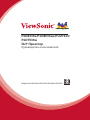 1
1
-
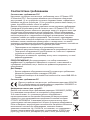 2
2
-
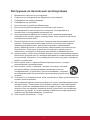 3
3
-
 4
4
-
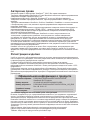 5
5
-
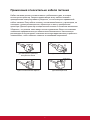 6
6
-
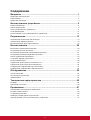 7
7
-
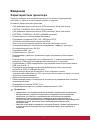 8
8
-
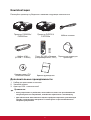 9
9
-
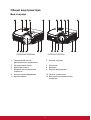 10
10
-
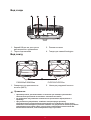 11
11
-
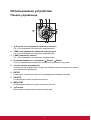 12
12
-
 13
13
-
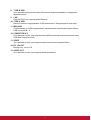 14
14
-
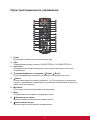 15
15
-
 16
16
-
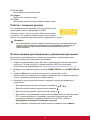 17
17
-
 18
18
-
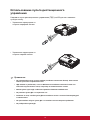 19
19
-
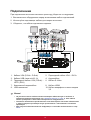 20
20
-
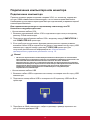 21
21
-
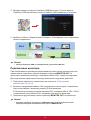 22
22
-
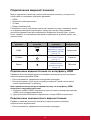 23
23
-
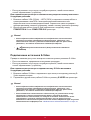 24
24
-
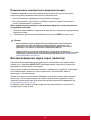 25
25
-
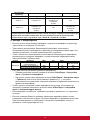 26
26
-
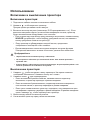 27
27
-
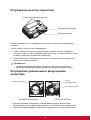 28
28
-
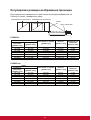 29
29
-
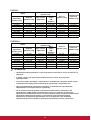 30
30
-
 31
31
-
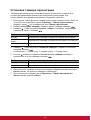 32
32
-
 33
33
-
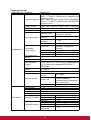 34
34
-
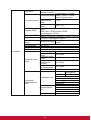 35
35
-
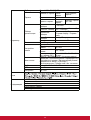 36
36
-
 37
37
-
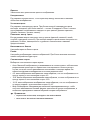 38
38
-
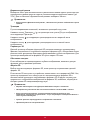 39
39
-
 40
40
-
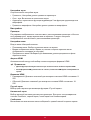 41
41
-
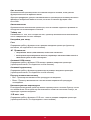 42
42
-
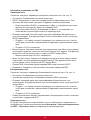 43
43
-
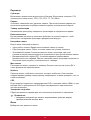 44
44
-
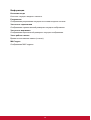 45
45
-
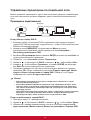 46
46
-
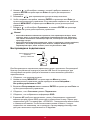 47
47
-
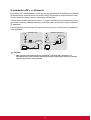 48
48
-
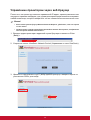 49
49
-
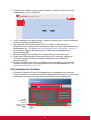 50
50
-
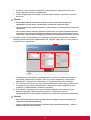 51
51
-
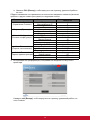 52
52
-
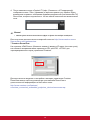 53
53
-
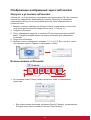 54
54
-
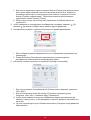 55
55
-
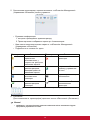 56
56
-
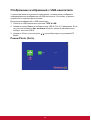 57
57
-
 58
58
-
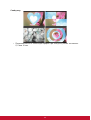 59
59
-
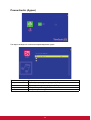 60
60
-
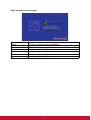 61
61
-
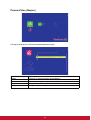 62
62
-
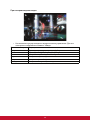 63
63
-
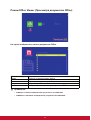 64
64
-
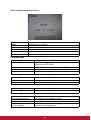 65
65
-
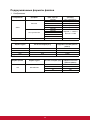 66
66
-
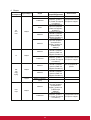 67
67
-
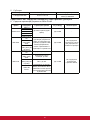 68
68
-
 69
69
-
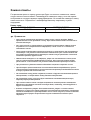 70
70
-
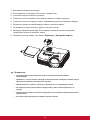 71
71
-
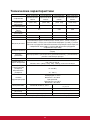 72
72
-
 73
73
-
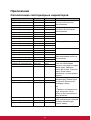 74
74
-
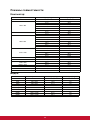 75
75
-
 76
76
-
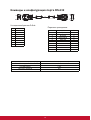 77
77
-
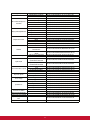 78
78
-
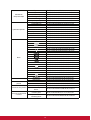 79
79
-
 80
80
-
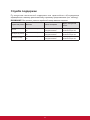 81
81
-
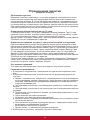 82
82
-
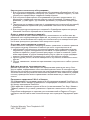 83
83
-
 84
84
ViewSonic PJD7333-S Руководство пользователя
- Категория
- Проекторы
- Тип
- Руководство пользователя
Задайте вопрос, и я найду ответ в документе
Поиск информации в документе стал проще с помощью ИИ
Похожие модели бренда
-
ViewSonic PJD7325-S Руководство пользователя
-
ViewSonic PJD6544W-S Руководство пользователя
-
ViewSonic PJD7830HDL Руководство пользователя
-
ViewSonic Pro8600 Руководство пользователя
-
ViewSonic PJD5255L Руководство пользователя
-
ViewSonic Pro9520WL Руководство пользователя
-
ViewSonic PJD7822HDL Руководство пользователя
-
ViewSonic LS810-S Руководство пользователя
-
ViewSonic Pro8520HD Руководство пользователя
-
ViewSonic PJD5112 Руководство пользователя